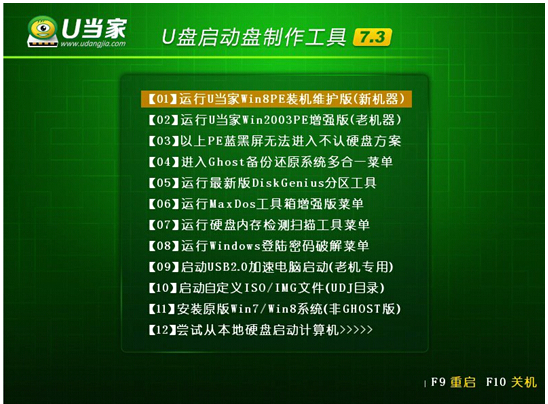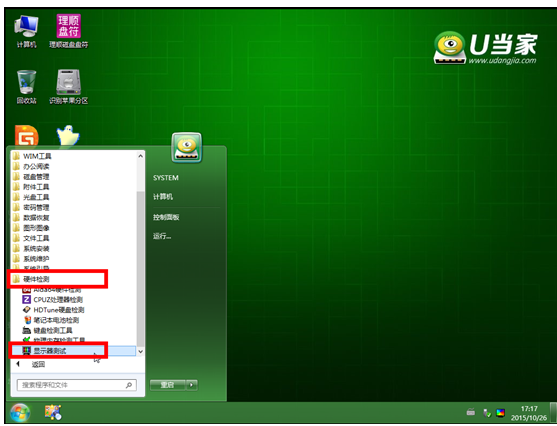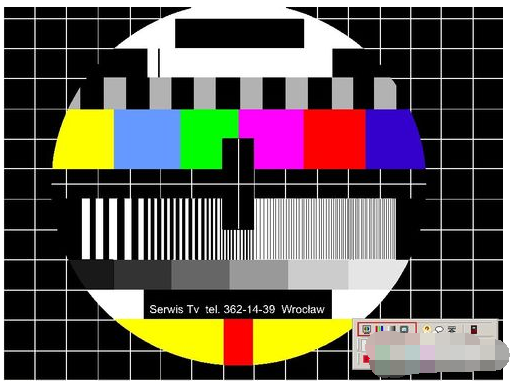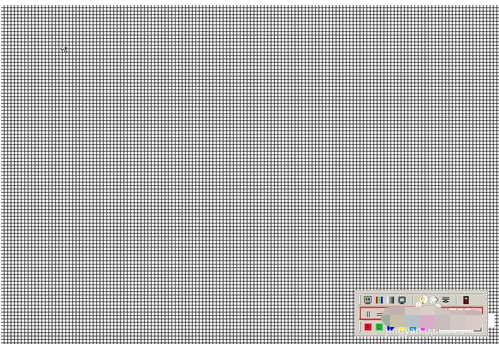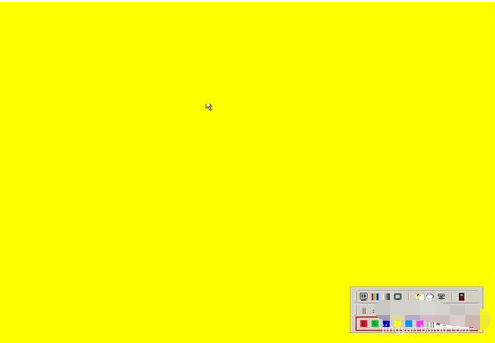U当家pe系统显示器测试工具使用教程
发表时间:2015-10-26 17:34 浏览:次
在电脑的设备里面显示器是非常重要的设备,是一台电脑主要的输入输出设备。一台显示器能够将电脑中处理好的图片、视频等各种数据信息处理后通过屏幕传输给我们。我们的电脑用户该如何去测试显示器是否正常呢?那么U当家小编今天就来讲讲显示器测试工具的具体操作方法吧。
方法/步骤
一.将我们准备好的u盘制作成U当家
u盘启动盘,做好后连接上电脑,确认连接后重启电脑,在显示器中出现电脑品牌logo的时候按下u盘启动快捷键,进入到启动项选择的时候选择u盘启动,系统将进入U当家主菜单。
二.在U当家主菜单界面中,选择【01】运行U当家Win8PE装机维护版(新机器),按下回车键执行,如下图所示:
三.当我们的电脑系统启动后进入U当家PE桌面,我们点击桌面左下角的“开始”,在弹出的菜单中依次点击“程序-硬件检测-显示器测试”,如下图所示:
四.在测试界面中,有四种测试模式可供选择,分别是“电视图案、颜色条、灰度、高压校准”如下图所示:
五.工具中的第二行是线条模式的选择,还有线条的像素大小,如下图所示:
六.第三行是颜色的选择,如下图所示:
上文就是关于显示器测试工具具体操作方法的全部内容。如果我们的用户需要对显示器进行测试来找出是否存在故障的话,可以参照小编的这一篇文章来进行操作一下哦。